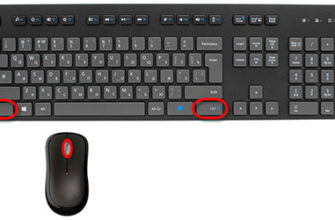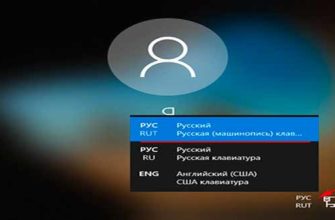- Погружение в видеопроблемы: что делать, если игра не запускается?
- За что отвечает видеоадаптер?
- «всевидящий» bios вам поможет!
- Catalyst control center
- Видеоинструкция
- Диспетчер устройств
- Драйвера
- Если установлена одна карта
- Используем по
- Когда может пригодиться встроенная графика?
- Не много ли — две видеокарты на ноутбук?
- Отключение в bios
- С чего начать
- Способ 1: «диспетчер устройств»
- Способ 2: bios или uefi
- Утилиты производителей адаптеров
- Через биос или uefi
- Подводим итоги
Погружение в видеопроблемы: что делать, если игра не запускается?
Существует несколько основных причин вынесенной в подзаголовок проблемы, о самых распространенных из них и пойдет речь далее.
- Возможно, ваша ОС использует некорректно установленные графические драйвера, либо их устаревшая версия не располагает возможностью полноценно взаимодействовать с конфликтующим ПО. Решение очевидно: нужно найти и установить соответствующее именно вашим видеокартам специализированное программное обеспечение.
- В некоторых моделях ноутбука можно отключить адаптер встроенной графики и перейти на дискретный режим отображения. Как переключить видеокарту на ноутбуке с помощью БИОС-настроек, вам станет известно уже совсем скоро.
- В случае, когда ваш лэптоп является преемником технологии nVidia Optimus, метод деактивации интегрированного чипа графики на аппаратном уровне просто невозможен. Чтобы капризная игра все же запустилась, нужно всего лишь изменить некоторые параметры в панели управления видеокарты. Опять же, в некоторых лэптоп-модификациях также потребуется корректировать настройки в БИОСе.
За что отвечает видеоадаптер?
На графическую производительность ПК и ноутбуков отвечает видеокарта, или видеоадаптер. Важно понимать, что мощные компоненты потребляют под нагрузкой огромное количество энергии. Для настольного ПК это не проблема, но ноутбук обязан экономить энергию, чтобы работать без электричества подольше.
Чтобы решить вопрос, специалисты рекомендуют использовать две карты: встроенные и дискретные. Юзер, в свою очередь, сможет выбрать то, что его интересует в конкретный момент — энергосбережение либо производительность.
Интегрированная карта представляет собой устройство, которое отдельным чипом впаивают на материнскую плату или встраивают в процессор. Основным плюсом использования этого адаптера является низкое потребление электричества. Явный минус — невысокая производительность.
Если говорить о дискретном видеоадаптере, то он даёт куда больше возможностей. Дискретный адаптер подключается отдельно, при этом работает он по аналогичным с видеокартой для ПК принципам. В этом случае можно получить отличную производительность, хотя и тратится больше энергии.
«всевидящий» bios вам поможет!

Итак, чтобы получить практический ответ на вопрос: «Как включить видеокарту на ноутбуке?», внимательно прочтите следующую инструкцию:
- Прежде всего вам необходимо попасть в БИОС-микропрограмму. Если вы не знаете, как войти в базовую систему ввода/вывода, то стоит более подробно изучить эксплуатационный паспорт вашего девайса или же покопаться на соответствующих информационных ресурсах, поскольку данная тема не входит в рамки нашей статьи.
- Затем в разделе «Display Mode» нужно выставить значение «Discret». Стоит отметить, что БИОС у разных производителей лэптопов может отличаться. Поэтому название упомянутого раздела может быть другим. Например, Graphic mode или нечто другое. Ну а в чекбоксе изменений вполне может присутствовать Integrated в паре с нижеописанным элементом.
- В случае, когда стоит параметр «Switchable», приоритетной является встроенная видеокарта, а переключение между графическими адаптерами осуществляется либо в ручном, либо в автоматическом режиме (если в вашем лэптопе реализована nVidia Optimus, то это как раз такой случай).
- Сохраните изменения и выйдите из BIOS-системы.
Catalyst control center
Владельцам графических адаптеров от компании AMD в большинстве случаев доступна программа Catalyst Control Center. Порядок действий для отключения интегрированной графики следующий:
- Запускаем Control Center, находим и открываем раздел «Питание».
- Нужная нам строка для перехода к экрану переключения видеокарт носит название «Переключаемые графические адаптеры».
- После перехода по ссылке, названной выше, открывается окно, в котором доступен выбор видеокарты для использования. В нашем случае нужно нажать на «Высокую производительность GPU». После сохранения настроек система будет запускать приложения, не используя интегрированное графическое решение.
Надеемся, вышеизложенное помогло читателю разобраться, как отключить встроенную видеокарту на ноутбуке или компьютере. Вне зависимости от выбранного способа, не следует торопиться с отключением. Вполне возможно, получится обойтись и без таких кардинальных решений, а возникшие с видеоадаптерами проблемы решить другими методами.
Видеоинструкция
Прикрепляем подробную видеоинструкцию, в которой рассказано обо всех существующих способах отключения встроенной видеокарты на ноутбуке.
Диспетчер устройств
Для начала можно попробовать отключить интегрированный видеоадаптер через Диспетчер устройств. Перед использованием этого метода нужно учесть, что экран ноутбука скорее всего погаснет. Придётся перезагружаться либо использовать внешний монитор, подключенный по VGA или HDMI. Не используйте этот метод, если не уверены в своих действиях.
Начинаем:
- Переходим в «Панель управления» и открываем «Диспетчер устройств».
- Находим пункт «Видеоадаптеры» и раскрываем его.
- Кликаем правой кнопкой по встроенному видеоадаптеру (обычно это Intel HD Graphics или AMD Radeon Craphics) и выбираем пункт «Отключить».
Мнение эксперта
Василий
Руководитель проекта, эксперт по модерированию комментариев.
Задать вопрос
Главное в этом методе – не отключить дискретную видеокарту. Активировать интегрированную можно будет аналогичным методом.
Драйвера
Последний доступный любому пользователю программный метод – это отключение драйверов встроенного видеоадаптера для того, чтобы он перестал работать.
https://www.youtube.com/watch?v=HzaXnj5ZdJA
Выполняем следующую последовательность действий:
- Переходим в Диспетчер устройств.
- Открываем раздел «Видеоадаптеры», кликаем правой кнопкой по интегрированному, переходим в «Свойства».
- Перемещаемся во вкладку «Драйвер» и нажимаем на «Отключить».
Окно можно закрыть. Адаптер должен отключиться, в действие вступит дискретная видеокарта.
Если установлена одна карта
Если на компьютере установлена всего одна видеокарта, но проблемы при работе с некоторыми приложениями у неё есть, возможно, поможет не полное отключение, а только снижение уровня аппаратного ускорения.
Это делается с помощью средств диагностики видеоадаптера на вкладке, открыть которую можно, сначала открыв свойства Экрана, затем выбрав дополнительные параметры и открыв пункт диагностики.
В большинстве случаев даже для ПК с одной видеокартой это решает проблему.
Последний вариант решения проблемы – отключение аппаратного ускорения видеокарты
Используем по
Вместе с драйверами для популярных марок видеокарт обычно устанавливается дополнительный софт. Для видеоадаптеров NVIDIA это программа NVIDIA Control Centre, для адаптеров производителя Catalyst – соответственно Catalyst Control Centre. В них можно выставить предпочитаемую карту, соответственно – отключить встроенную.
Для нашей видеокарты используется Панель управления HD-графикой. Здесь возможностей установки первичного адаптера мы не нашли.
Когда может пригодиться встроенная графика?
Наличие встроенного графического адаптера позволяет облегчить процедуру диагностики аппаратных составляющих при возникновении проблем с ПК. Кроме прочего, с момента выхода из строя дискретной видеокарты и вплоть до ее замены можно использовать компьютер практически полноценно, за исключением задач, требующих мощного графического процессора, в частности компьютерных игр и программ для обработки видео.
Что касается ноутбуков, здесь на первое место выходит энергосбережение. Переключение на встроенную видеокарту при выполнении задач, не требующих больших вычислительных ресурсов, привносимых в систему дискретным графическим адаптером, позволяет сэкономить заряд аккумуляторной батареи лэптопа.
В большинстве случаев жесткая необходимость отключения встроенного адаптера отсутствует. Исключением может являться ситуация, при которой возникают ошибки и сбои в работе, и именно графика, встроенная в материнскую плату, делает невозможным полноценное использование отдельных приложений. В любом случае, перед тем как отключить встроенную видеокарту материнской платы, следует проанализировать возможные негативные последствия такого решения в случае внезапного выхода из строя внешнего графического адаптера.
Не много ли — две видеокарты на ноутбук?
Так уж устроен мир — все стремится к совершенству! Не остались в стороне и производители портативной электроники. Кое-кто нашел-таки золотую середину: энергоэффективность интегрированного чипа графики и всепобеждающая мощь дискретной видеокарты теперь воссоединились в технологии nVidia Optimus. Однако оставим рекламные лозунги и перейдем к сути нашего повествования.
Раз вы читаете эту статью, то нетрудно догадаться, что вы обладатель лэптопа, у которого не одна, а сразу две видеокарты. На ноутбук (кстати, некоторые пользователи могут и не догадываться о заложенном графическом потенциале своего устройства) еще на заводе были установлены «извечные» типовые конкуренты: встроенный и внешний видеоадаптеры.
Как раз именно данный факт и способствует появлению непонятных и, в общем-то, казусных ситуаций в момент запуска или использования ресурсоемких видеоредакторов, а также супертребовательных игровых приложений. Несколько позже мы более конкретно обсудим данную проблему. Сейчас же для тех, кто задался вопросом: «Как узнать видеокарту на ноутбуке?» и по каким-либо причинам до сих пор не нашел на него ответа, будет предоставлена исчерпывающая информация.
Отключение в bios
Как отключить встроенную видеокарту через БИОС? В действительности универсальной инструкции для всех ПК и ноутбуков не существует. Дело в том, что разнообразие моделей и версий BIOS привело к большому количеству вариантов последовательности действий для выполнения требуемой операции. Кроме того, не на каждом ноутбуке или компьютере возможность отключения встроенной графики через БИОС предусмотрена производителем. Опишем лишь общие моменты:
- После входа в BIOS нужно найти раздел с названием Config, Advanced Settings или нечто подобное.
- Целевой пункт может иметь название Graphics Configuration, Integrated Graphics, OnBoard Video, Adapter VGA или как-то иначе, но содержать при этом в большинстве случаев слово Graphics или Video.
- Значение найденного параметра необходимо изменить на Disabled.
- Что касается материнских плат ПК, то для отключения интегрированного решения обычно достаточно изменить значение пункта Primary Display на PCI-E.
- Не забываем сохранить настройки БИОС перед выходом. Обычно для этого служит клавиша F10.
С чего начать
Перед тем как отключать встроенную видеокарту, следует убедиться в работоспособности дискретной. Или, возможно, даже установить её и подключить, если это не было сделано ранее.
- Отключить системный блок от сети;
- Снять боковую крышку, получив доступ к верхней части материнской платы;
- Найти место для подключения видеокарты (слот PCI, на рисунке указан стрелкой) и установить её, защёлкнув фиксатор;
- Собрать системный блок;
- Включить в новый видеоадаптер монитор (на компьютере)
- Найти и установить драйвера для карты (если они не установились автоматически). Лучше всего пользоваться для этого идущим в комплекте диском.
Слот для подключения новой видеокарты на ПК
Только теперь, когда работает вторая, дискретная, видеокарта, можно отключать первую, встроенную. Стоит отметить, что самостоятельная установка или замена видеоадаптера доступны для любого ПК.
Однако не все модели ноутбуков поддерживают эту возможность – это стоит учитывать при их покупке.
Так, марки Acer, HP, Sony и Samsung допускают установку новой графической карты, а, например, Lenovo – нет.
Способ 1: «диспетчер устройств»
Самое простое решение рассматриваемой задачи – деактивация встроенной графической карты через «Диспетчер устройств». Алгоритм следующий:
- Вызовите окно «Выполнить» сочетанием Win R, затем введите в его текстовое поле слова devmgmt.msc и нажмите «OK».
После открытия оснастки найдите блок «Видеоадаптеры» и раскройте его.
Начинающему пользователю порой трудно отличить, какое из представленных устройств является встроенным. Рекомендуем в таком случае открыть веб-браузер и воспользоваться интернетом для точного определения нужного девайса. В нашем примере встроенным является Intel HD Graphics 620.
Выделите нужную позицию, кликнув один раз левой кнопкой мыши, затем щёлкните правой кнопкой для вызова контекстного меню, в котором воспользуйтесь пунктом «Отключить устройство».
- Интегрированная видеокарта будете отключена, поэтому можете закрыть «Диспетчер устройств».
Описанный метод самый простой из возможных, но и самый неэффективный – чаще всего встроенный графический процессор так или иначе включается, особенно на ноутбуках, где функциональность интегрированных решений управляется в обход системы.
Способ 2: bios или uefi
Более надёжный вариант отключения встроенного GPU заключается в использовании BIOS или его UEFI-аналога. Через интерфейс низкоуровневой настройки материнской платы можно полностью деактивировать интегрированную видеокарту. Действовать нужно следующим образом:
- Выключите компьютер или ноутбук, и при следующем включении зайдите в BIOS. Для разных производителей материнских плат и ноутбуков методика отличается – руководства для самых популярных находятся по ссылками ниже.
Подробнее: Как зайти в БИОС на Samsung, ASUS, Lenovo, Acer, MSI
https://www.youtube.com/watch?v=VaCQh647S2Y
Непосредственно метод отключения интегрированной видеокарты также зависит от типа BIOS: в одних вариантах достаточно просто выбрать «Disabled», в других потребуется установить определение видеокарты по используемой шине (PCI-Ex), в третьих нужно переключиться между «Integrated Graphics» и «Discrete Graphics».
Теперь интегрированная графика будет отключена, и компьютер начнет использовать только полноценную видеокарту.
Утилиты производителей адаптеров
Большинство компьютеров и ноутбуков оснащаются дискретными видеокартами одного из двух производителей — NVIDIA или AMD. В комплекте с драйверами для этих решений пользователь обычно получает специальный программный комплекс, с помощью которого осуществляется управление функциями графических адаптеров, а также их настройка.
Через биос или uefi
Помимо Диспетчера устройств отключить видеокарту можно в интегрированном разработчиком наборе микропрограмм BIOS. Он есть практически на всех устройствах, но может иметь различный интерфейс и функции.
UEFI – более современный аналог БИОСа, у него есть графический интерфейс и в нем можно работать мышкой. Однако процесс отключения видеокарты, что в биосе, что в UEFI одинаковый.
- Вход в программу осуществляется в момент запуска (перезагрузки) девайса – еще до загрузки логотипа ОС нужно нажать одну из клавиш: F1/2/9/10 или DEL, Esc. Каждый производитель выбирает свой вариант:
- на ноутбуке ASUS, так же как и Acer – нажать и удерживать F2, пока не появится окно BIOS;
- если у вас hp – сначала удерживать F1 до входа во внутреннее меню ОС, только после того нажать F10 для входа в БИОС; иногда, вместо F2 нажимается Esc; в очень редких случаях можно пробовать нажимать F6, F8, F2 или Del.
- производитель lenovo для активации БИОС предусмотрел несколько вариантов: F2, F1 (например, в линейке ThinkPad) или одну из них в сочетании с Fn; а в некоторых моделях БИОС просто отсутствует;
- на ноутбуке msi – это Del и F2.
Подводим итоги
https://www.youtube.com/watch?v=yBF7P_vyU1s
По сути, отключение встроенной видеокарты, интегрированной в процессор, — это подключение нового видеоадаптера (внешнего). Наиболее действенный способ, скорее всего, — отключить внутреннюю карту через биос.
Еще много интересного о видеокартах:
Как подключить видеокарту к компьютеру: пошаговая инструкция.
Как выбрать видеокарту для компьютера.
Проверка температуры адаптера.
Обновление драйверов NVIDIA.